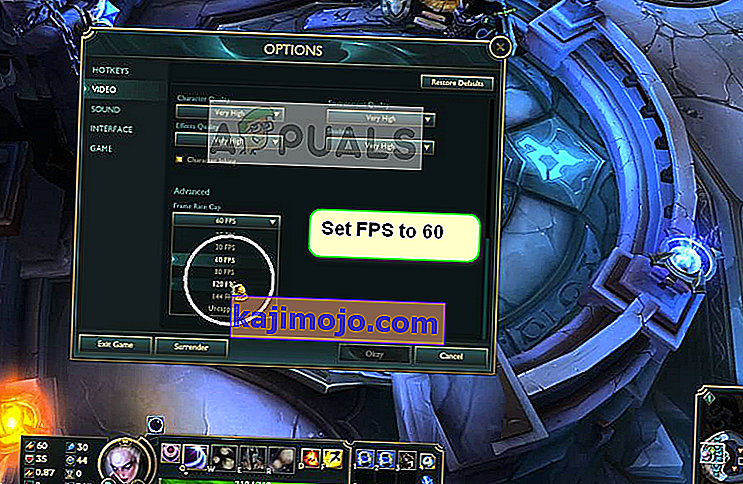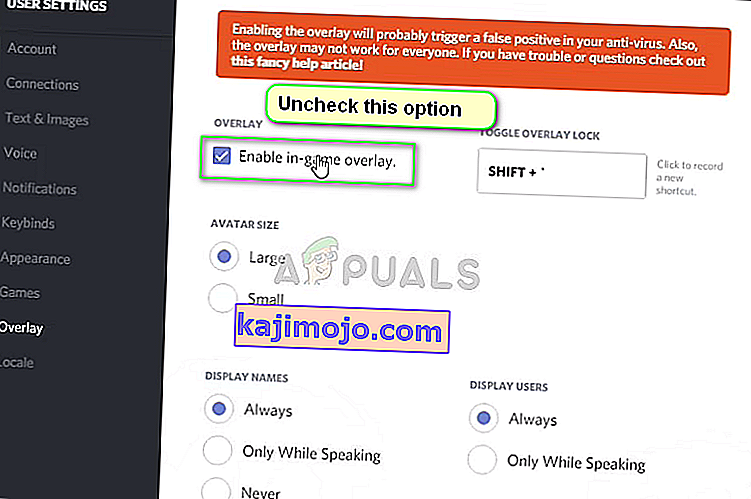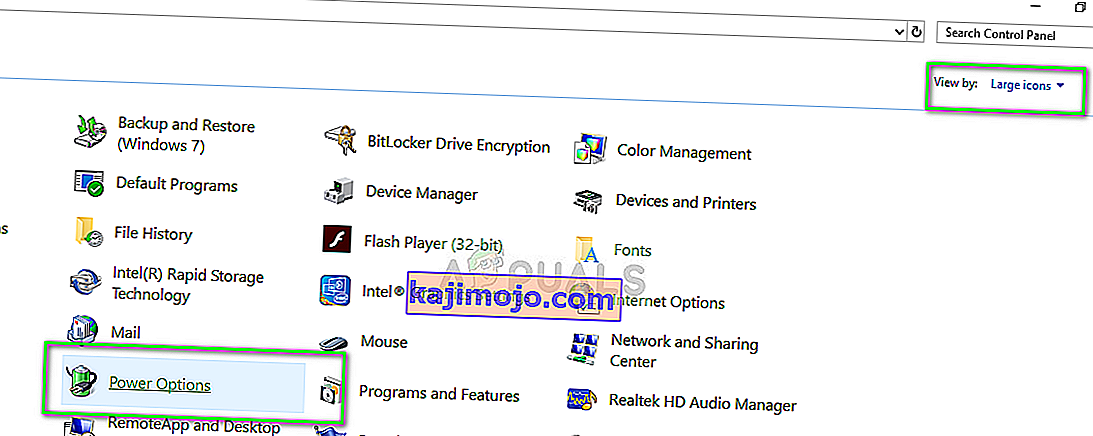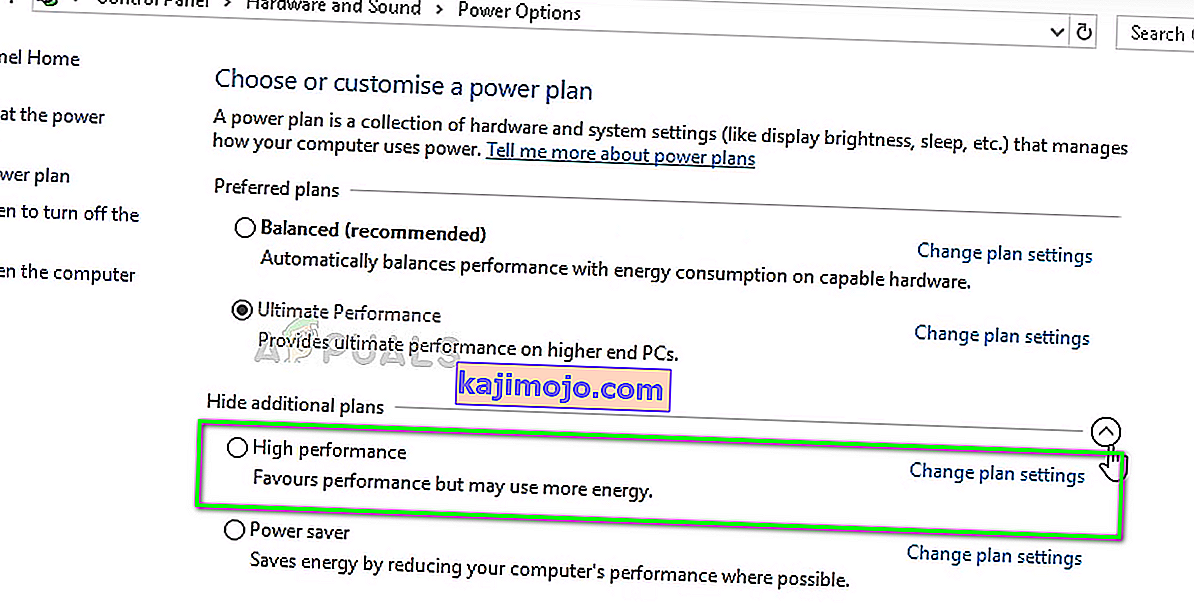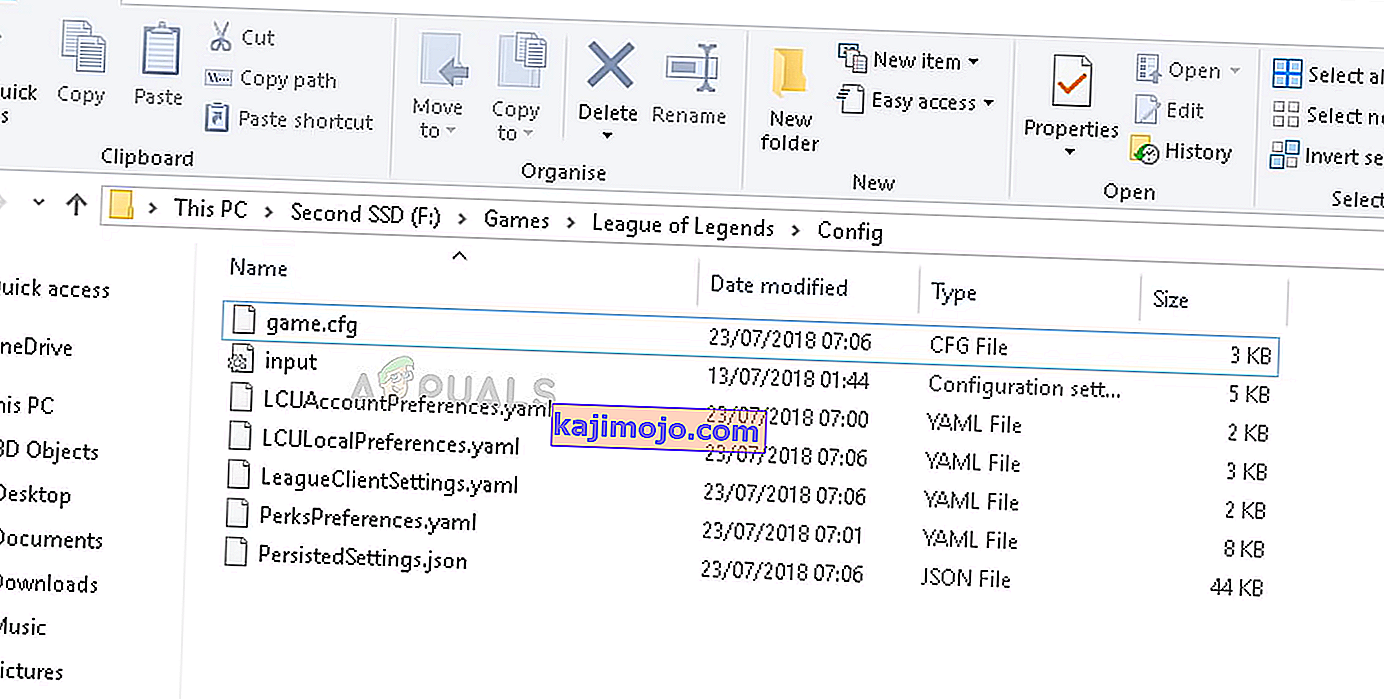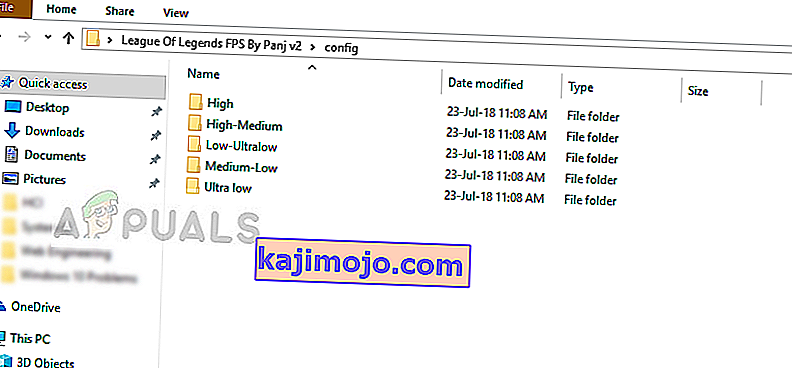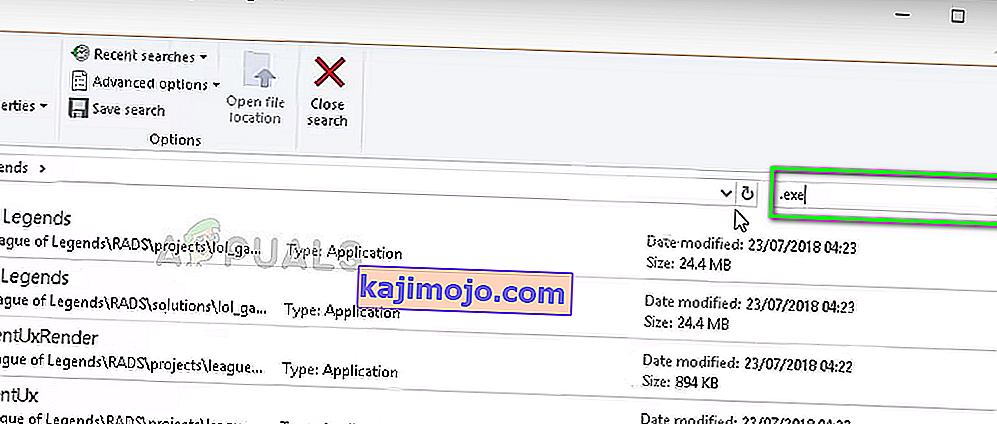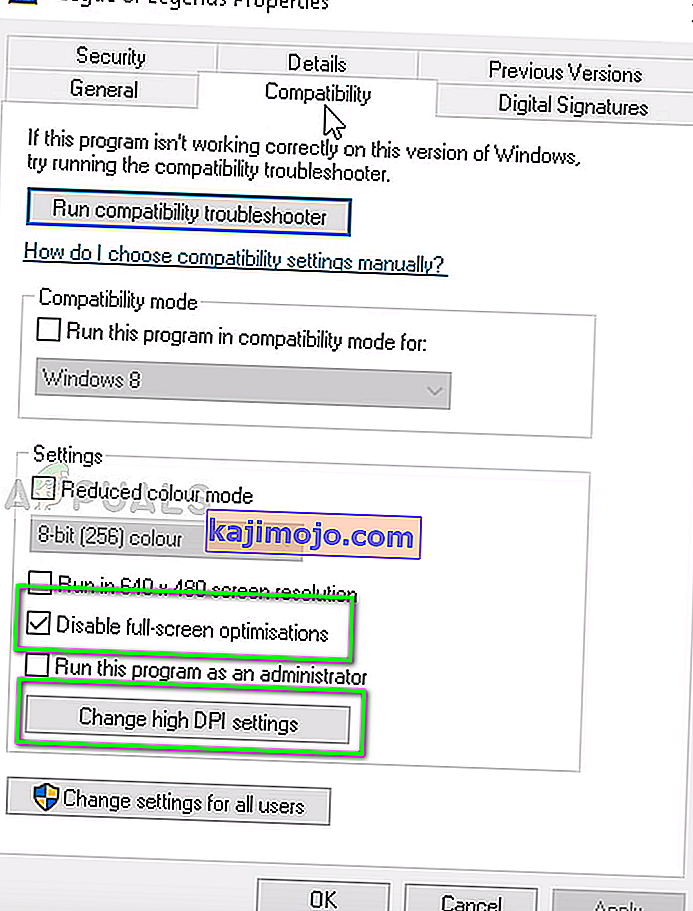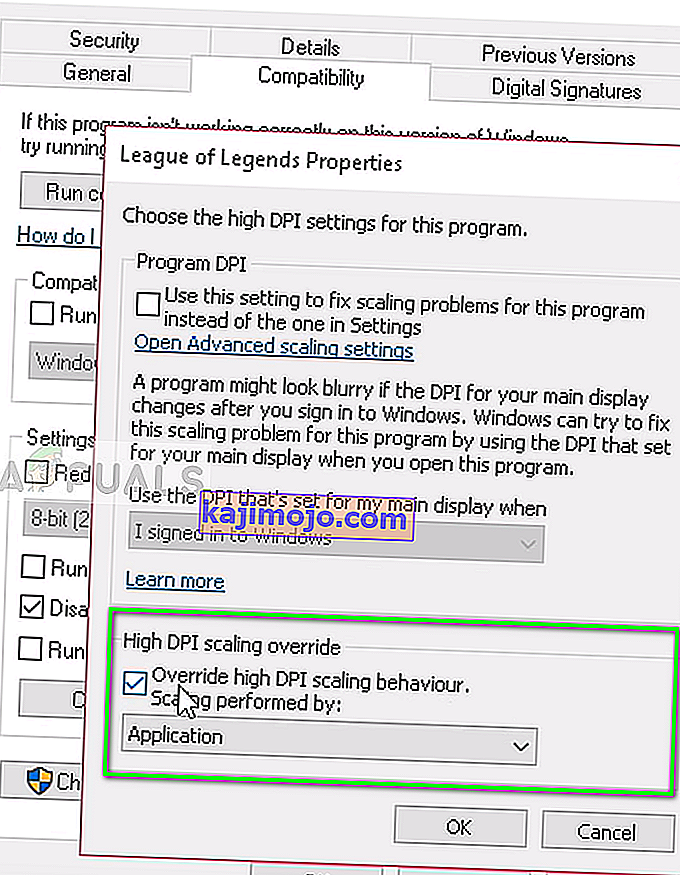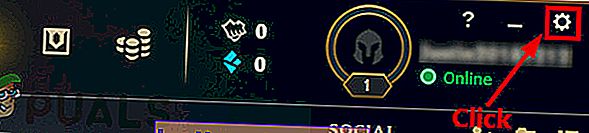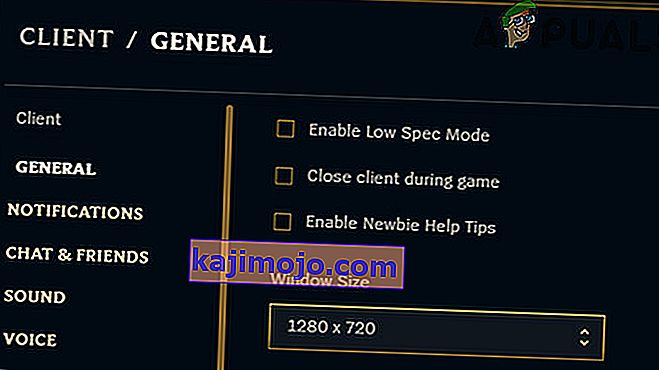League of Legends (LoL), Riot Games tarafından Windows, Linux, macOS, vb. Dahil olmak üzere çok sayıda platform için geliştirilmiş bir çevrimiçi savaş alanı video oyunudur. Oyun, pazarda büyük bir popülariteye sahiptir ve multi-milyonluk Dota oyununun doğrudan rakibidir.

Son zamanlarda, kullanıcılar tarafından oynarken büyük rastgele FPS düşüşleri yaşadıkları bildirilen birkaç rapor var. Bu, GTX 1080 ve Core i7 8700k işlemcilere sahip üst düzey bilgisayarlara sahip kullanıcılar için bile geçerlidir. Bu, FPS düşüşünün düşük kaliteli PC'ler ve grafik donanımı nedeniyle olma olasılığını ortadan kaldırır.
League of Legends FPS'nin Düşmesine Neden Olan Nedir?
Kullanıcılardan araştırma yaptıktan ve sistemlerimizde olguyu test ettikten sonra, FPS düşüşünün tek bir nedenden değil, birkaç farklı faktörün birleşiminden kaynaklandığı sonucuna vardık. League of Legends FPS'nin düşmesinin nedenleri bunlarla sınırlı olmamak üzere:
- Kaplamalar: Discord, GeForce Experience vb. Kaplamaların oyunla ilgili sorunlara neden olduğu biliniyordu.
- Hız aşırtma : Hız aşırtmanın performansı artırması amaçlansa da, LoL durumunda bunun tersini yaptığı görüldü.
- Tam ekran optimizasyonu: League, Window'un Tam ekran optimizasyon modülüyle ilgili sorunların geçmişine sahiptir.
- Oyun yapılandırması: Oyun yapılandırma dosyaları bozuk, kullanılamaz durumda olabilir veya yanlış ayarlanmış olabilir. Bu, oyunla ilgili sorunlara neden olabilir.
- Üst düzey grafik seçenekleri: Bu seçenekler, grafik çıktısını iyileştirerek oyuncunun deneyimini geliştirir, ancak bazen FPS düşüşünün ilk etapta meydana gelmesinin nedenidir.
- Kare hızı sınırı: Bu, oyun menüsünde sağlanan bir seçenektir ve kullanıcıların FPS sınırlarını ayarlamalarına olanak tanır. Bu modülün sorunlara neden olduğu ve FPS düşüşlerinin nedeni olduğu bilinmektedir.
Çözümlere geçmeden önce, aktif bir internet bağlantınız olduğundan ve bilgisayarınızda bilgisayar yöneticisi olarak oturum açtığınızdan emin olun.
1.Çözüm: FPS Başlığını Ayarlayın
FPS sınırı, League of Legends'ta kullanıcıların oyunun FPS'si için sınırı ayarlamalarına olanak tanıyan bir özelliktir. İhtiyaçlarınıza göre özel bir değer belirleyebilirsiniz. Varsayılan olarak, kapak kapaksız olarak ayarlanmıştır . Bu tamam gibi görünse de, bu seçeneğin FPS ile ilgili sorunlara neden olduğu keşfedildi. Oyunun FPS kapağını ayarlayacağız ve bunun sorunu çözüp çözmediğini göreceğiz.
- LoL'yi açın ve bir Özel oyuna girin . Özel bir oyunda olduğunuzda, Esc düğmesine basarak seçeneklere erişin .
- Ekranın sol tarafında bulunan Video sekmesini seçin ve Kare Hızı Sınırı kutusunu bulmak için aşağı kaydırın .
- Ayarı 60 FPS olarak değiştirin .
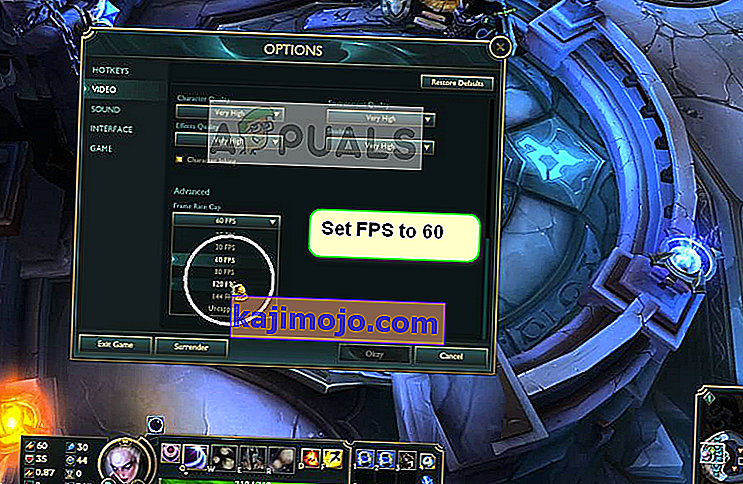
- Değişiklikleri kaydettikten sonra , Seçenekler penceresinin sol tarafında bulunan Oyun sekmesine tıklayın. 'Oyun' altında Hareket Korumasını bulun ve seçeneğin işaretli olmadığından emin olun .
- Basın Okay Değişikliği kaydetmek ve çıkmak için. Oyununuzu yeniden başlatın ve bu seçeneklerin işe yarayıp yaramadığını görün.
2.Çözüm: Bindirmeleri Devre Dışı Bırakın
Katmanlar, kullanıcıların oyunu oynarken üçüncü taraf yazılımların belirli bölümlerine erişmesine olanak tanıyan yazılım bileşenleridir. Bu genellikle ekranın altında belirli bir kısayol tuşuna basarak erişilebilen küçük bir çubuktur. Arayüzler çekici görünebilir ancak League of Legends'ta FPS düşüşünün nedeni budur.
Discord kaplamasının nasıl devre dışı bırakılacağına ilişkin yöntem aşağıda verilmiştir (eğer kullanıyorsanız). Bilgisayarınızda bulunan diğer tüm kaplamaları devre dışı bıraktığınızdan emin olun.
- Discord'u başlatın ve Kullanıcı Ayarlarını açın . Şimdi sol gezinme sekmesinden Kaplama seçeneğini seçin ve Oyun içi kaplamayı etkinleştir seçeneğinin işaretini kaldırın .
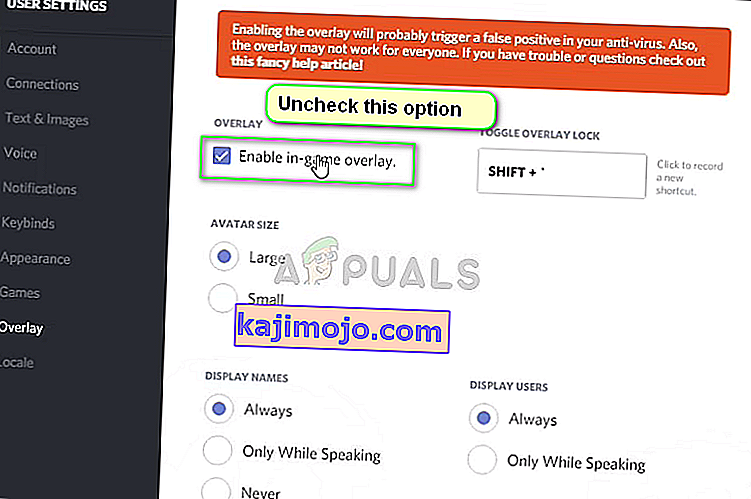
- Bilgisayarınızı tamamen yeniden başlatın , böylece değişiklikler uygulanır ve FPS düşüşünün düzeltilip düzeltilmediğini kontrol edin.
3. Çözüm: Hız Aşırtma, GeForce Experience ve Üçüncü Taraf Uygulamalarını Devre Dışı Bırakın
Yukarıdaki çözümler işe yaramazsa, sorun giderme alanımızı üçüncü taraf uygulamaları ve donanımları içerecek şekilde genişleteceğiz. Önce Hız Aşırtma hakkında konuşalım. Hız aşırtma, işlemcinizin saat hızını eşik sıcaklığına ulaşana kadar artıran bir eylemdir. Hız aşırtma durdurulur. Bu, performansı artırmak için olsa da, bunun FPS'nin düşmesine neden olduğu birkaç durum vardır.

Bu yüzden hız aşırtmayı devre dışı bırakın ve hatta MSI Afterburner'ı kaldırın . Ayrıca NVIDIA GeForce Experience gibi üçüncü taraf uygulamaları da kontrol etmelisiniz. Geçici olarak kaldırdığınızdan emin olun . Ardından, oyunu açarken bilgisayarınızda çalışan üçüncü taraf uygulamaları kontrol etmelisiniz. Hepsini devre dışı bıraktığınızdan ve her seferinde uygulamanın çözülüp çözülmediğini kontrol ettiğinizden emin olun.
Not: Ayrıca Overlay'i GeForce Experience ve Windows oyun çubuğu özelliğinden devre dışı bırakmayı deneyin.
Çözüm 4: Maksimum Performans Güç Seçeneklerini Ayarlama
Dizüstü bilgisayarların, kullanıcının ihtiyacına göre güç seçeneklerini seçmesine izin veren, içlerine gömülü güç seçeneklerine sahip olduğu bilinmektedir. Varsayılan olarak bu seçenek dengeli olarak ayarlanmıştır . Bunu maksimum performansa değiştirmemiz gerekiyor.
- Basın Windows + R ve tip “ kontrol paneli kutusu ve Enter tuşuna basın”.
- Kontrol paneline girdikten sonra Büyük simgeler'i seçin ve Güç Seçenekleri'ne tıklayın .
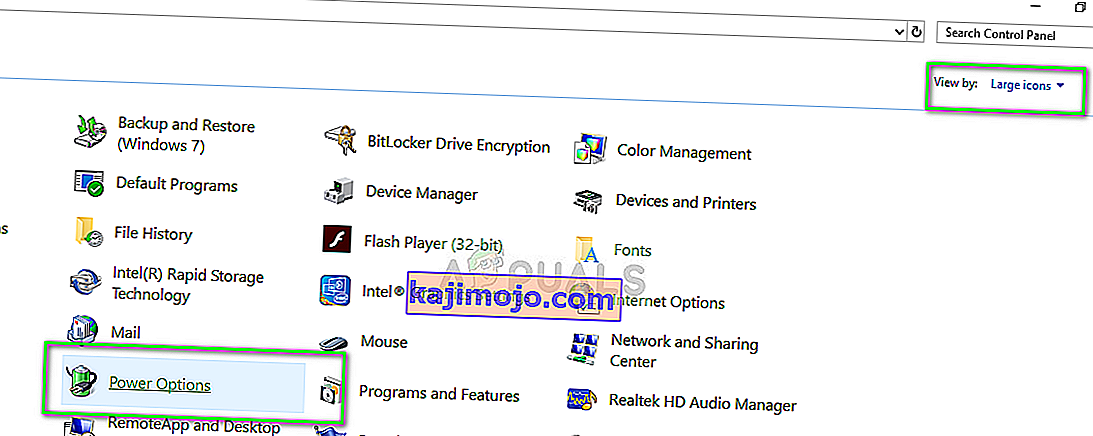
- Güç Seçeneklerine girdikten sonra , sağ taraftaki pencereyi kullanarak Maksimum performans'ı seçin . Değişiklikleri Kaydet ve Çık.
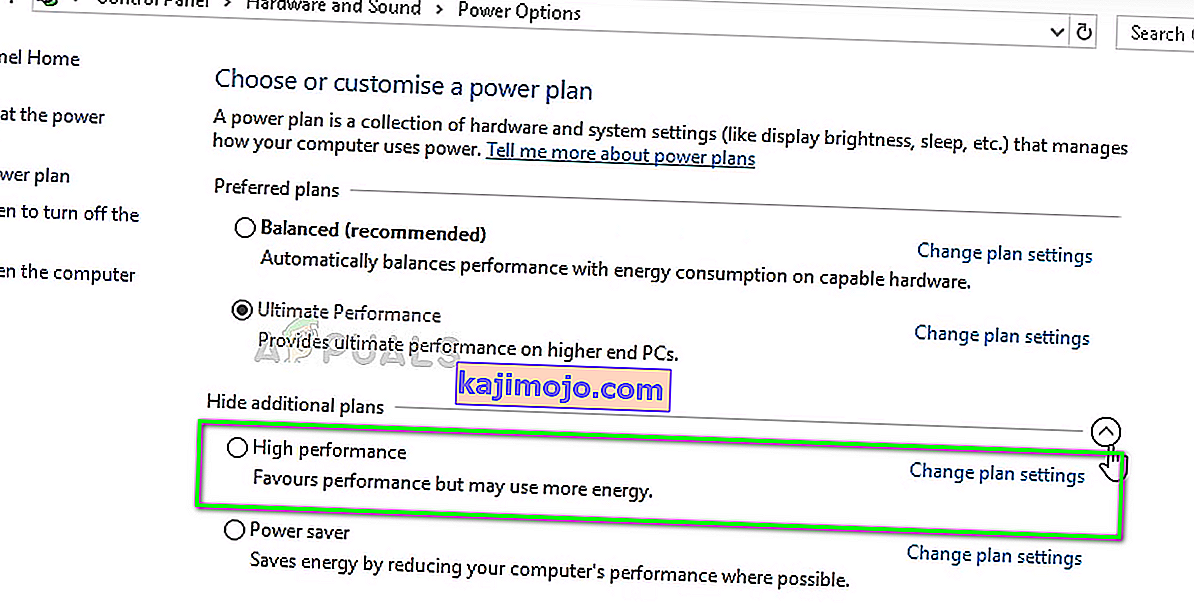
- Şimdi League of Legends'ı tekrar başlatmayı deneyin ve düşme sorununun çözülüp çözülmediğine bakın.
Çözüm 5: Oyun Yapılandırma Dosyasını Değiştirin
Yukarıdaki yöntemlerin tümü oyunun FPS düşüşünü iyileştirmede başarısız olursa, oyun yapılandırma dosyasını değiştirmeyi deneyebiliriz. Oyun yapılandırmaları, League of Legends her başlatıldığında çıkarılan harici bir dosyada saklanır. Bu konfigürasyonların doğru ayarlanmamış veya bozuk olması söz konusu olabilir. Onları değiştirmeye çalışacağız ve bunun işe yarayıp yaramadığını göreceğiz.
- Tüm League of Legends işlemlerini kapatın.
- İndir (burada) den ZIP dosyasını. Erişilebilir bir yere kaydedin.
- League of Legends kurulum klasörüne gidin ve Config klasörünü açın .
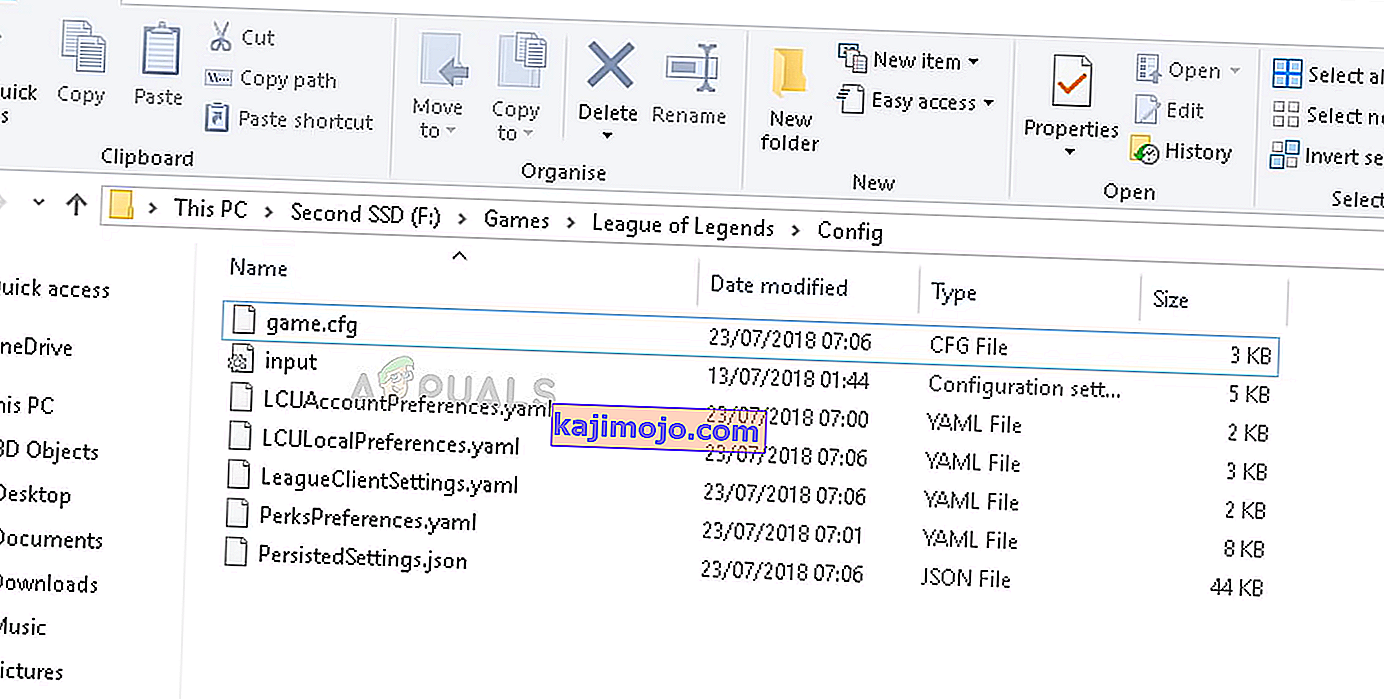
- Gördüğünüz gibi , klasörde zaten bir ' game.cfg ' dosyası var. İhtiyaç duyduğunuzda her zaman yedekleyebilmek için başka bir konuma kopyalayın. Şimdi indirilen klasörü açın ve Config'i açın . Burada birkaç farklı ayar göreceksiniz. Donanım özelliklerine göre birini seçin ve yapılandırma dosyasını buradan LoL kurulum klasöründeki yapılandırma dosyasının konumuna kopyalayın. Değiştirmeniz istenirse, Evet'e tıklayın .
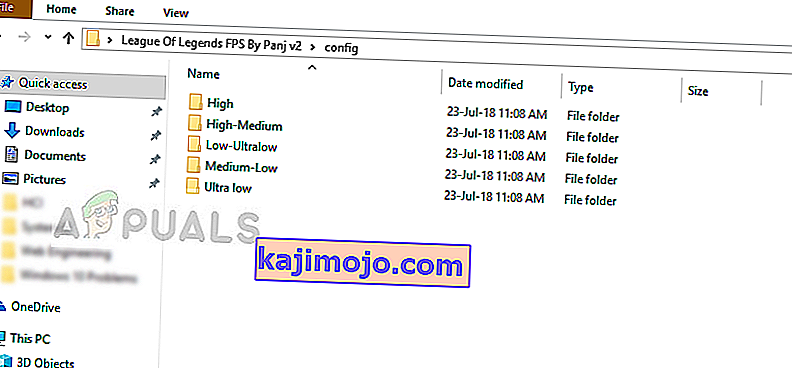
- Bilgisayarınızı düzgün bir şekilde yeniden başlatın ve FPS düşüşünün düzeltilip düzeltilmediğini kontrol edin. Yapılandırma dosyasını her zaman başka bir grafik ayarıyla değiştirebilirsiniz.
- Ayrıca, aşağıdaki kodu yapılandırma dosyanızın sonuna ekleyebilirsiniz . (Yapılandırma dosyasını düzenlemek için Not Defteri'ni kullanabilirsiniz)
[UnitRenderStyle] Inking = 0 AdvancedReflection = 0 <varsayılan 1 0 olarak değiştir PerPixelPointLighting = 0 <varsayılan 1 0 olarak değiştir
Çözüm 6: Tam Ekran Optimizasyonunu ve DPI Ayarlarını Değiştirin
Windows'taki tam ekran optimizasyon işlevi, uygulamaların yürütülebilir dosyalarının ekranınızın tam ekranına optimize edilmesine yardımcı olur. Bu çok yararlı bir özelliktir ve varsayılan olarak etkindir. Bunu devre dışı bırakacağız ve ayrıca DPI ayarını değiştireceğiz. Çalışmazlarsa değişiklikleri daha sonra geri alabilirsiniz.
- Gidin Kurulum klasörünün içinde Legends Ligi . Arama iletişim kutusuna '.exe' yazın ve Enter tuşuna basın.
- Artık sonuçlarda birçok farklı çalıştırılabilir dosya döndürülecek. İlkine sağ tıklayın ve Özellikler'i seçin .
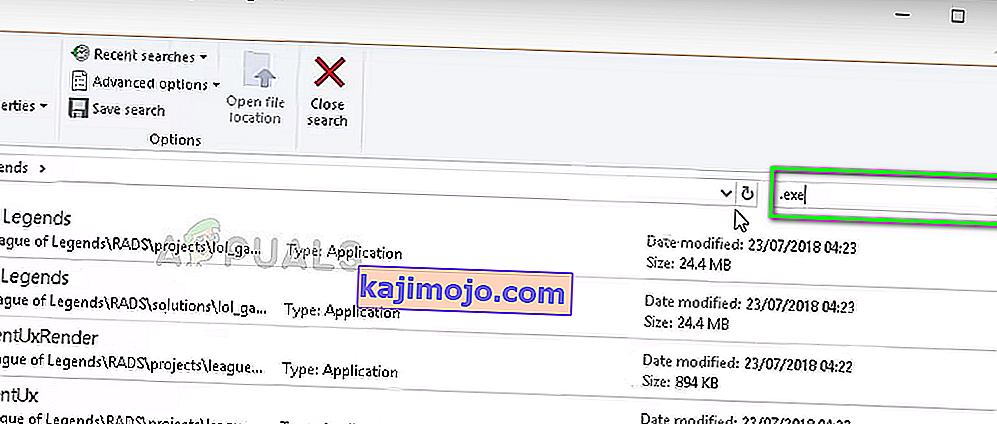
- Seç Uyumluluk sekmesini üstünden ve kontrol seçeneği devre dışı bırak tam ekran optimizasyonu . Şimdi Yüksek DPI ayarlarını değiştir'i seçin .
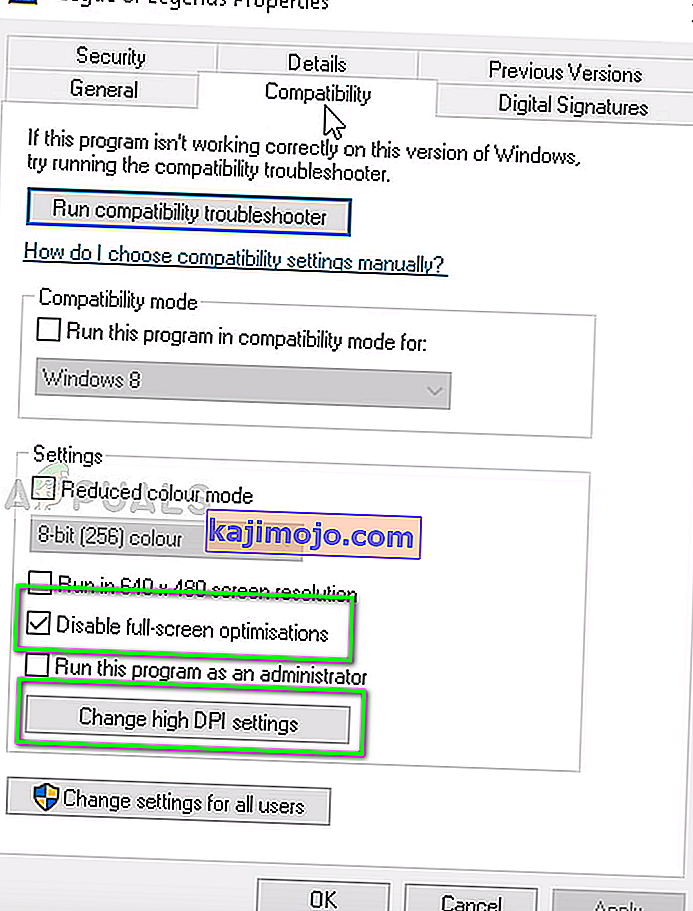
- Şimdi , Uygulama olarak seçilen ikinci seçenek ile Yüksek DPI ölçeklendirme davranışını geçersiz kıl seçeneğini işaretleyin . Değişiklikleri Kaydet ve Çık.
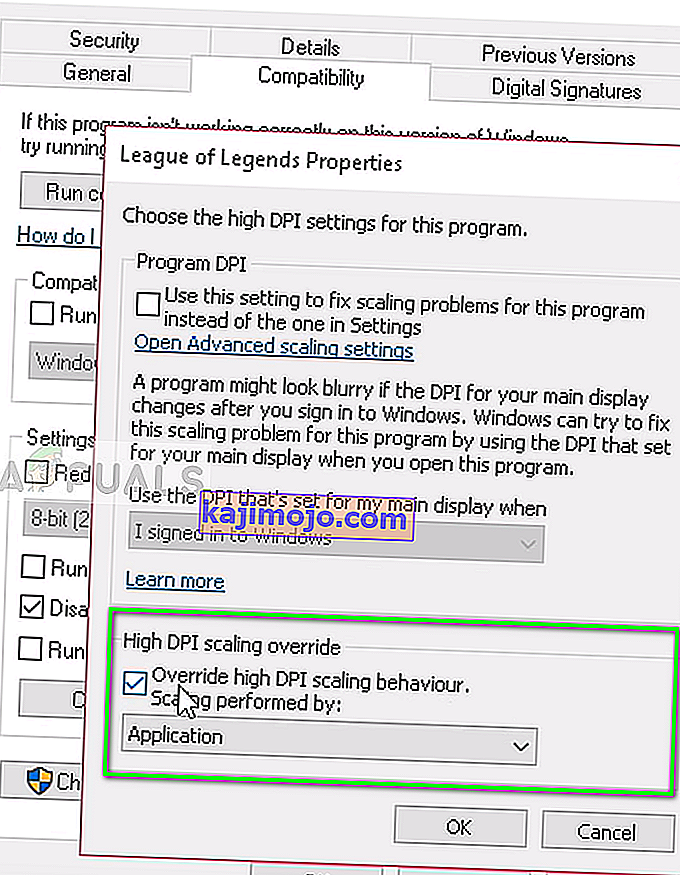
- Sonuçlarda geri dönen tüm League of Legends çalıştırılabilirleri için bu adımları tekrarlayın . Değişiklikleri Kaydet ve Çık.
Bilgisayarınızı yeniden başlatın ve FPS düşüşünün çözülüp çözülmediğini kontrol edin.
7. Çözüm: Grafik Sürücülerini Güncelleyin
Yukarıdaki yöntemlerin tümü işe yaramazsa, grafik sürücülerinizin güncellenmesi gerekir. Sürücüler, donanım ile yazılımı birbirine bağlayan ve kaynaklarınızdan yararlanan ana mekanizmalardır. Bunlar güncelliğini yitirmiş veya bozuksa, FPS düşüşleri gibi sorunlar yaşarsınız.
Civilization 5 Başlamıyor konusuna bakın ve en son grafik sürücülerini yeniden yükleme yönteminin tümünün listelendiği Çözüm 3'e bakın . Üreticiniz tarafından yayınlanan en son sürücüyü yüklemeye çalışmadan önce mevcut sürücüyü DDU kullanarak kaldırdığınızdan emin olun.
Çözüm 8: Düşük Özellikler Modunu Etkinleştirin
League of Legends, düşük özelliklere sahip kullanıcıların oyunu oynamasına yardımcı olmak için düşük özellik moduna sahiptir. Düşük özellik modu, bilgisayarın tüm grafik ayarlarını otomatik olarak düşürür ve tüm performansı düşük olarak ayarlar. Bu modu etkinleştirmek ve ardından LOL oynamak, sorunun PC özellikleri / İnternet hızı nedeniyle olup olmadığını açıklığa kavuşturacaktır. Oyun daha iyi hale gelirse, muhtemelen grafik donanımınızı güncellemeniz gerektiği anlamına gelir.
- League of Legends'ı başlatın.
- Pencerenin sağ üst köşesinde, Ayarlar'a (dişli simgesi) tıklayın.
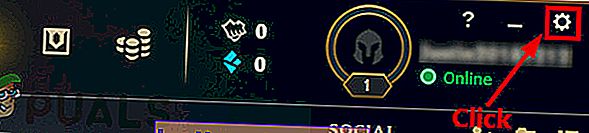
- Şimdi Düşük Özellik Modunu Etkinleştir onay kutusuna tıklayın ve Bitti'ye tıklayın .
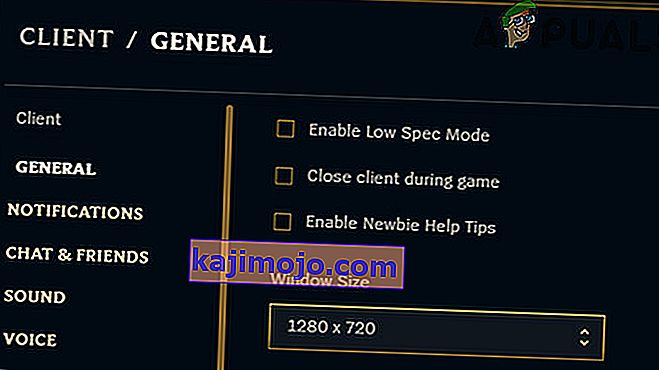
- League of Legends'ı kapatın ve bilgisayarınızı yeniden başlattıktan sonra tekrar başlatın. FPS sorununun çözülüp çözülmediğini kontrol edin.